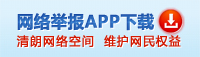Win10的磁貼一直使用主題色,這就導致了一個問題,畫面太素了。於是在很多民間Win10概念設計作品中,我們看到了為數不少的彩色磁貼作品。這些作品雖然無法滿足每一個人的口味,但的確令人耳目一新。現在終於有了一款軟件,能夠將這個夢想變成現實,這就是——Win10磁貼美化小工具!
這款磁貼美化神器,是由一位國內作者開發,免費沒有廣告。除了變換磁貼背景色外,還能為磁貼添加任意的圖片。接下來,咱們就一起看一看吧。
第一步. 雙擊啟動軟件,然後在開始菜單中找到你要美化的程序,比如“微信”;
第二步. 右擊“微信”,點擊“更多”>“打開文件位置”,找到微信快捷方式;
第三步. 將“微信”快捷方式直接拖到路徑框內,點擊“背景顏色”為磁貼換色。如果你之前沒有配色基礎,比較好的辦法就是直接使用軟件主題色!除此之外,軟件也為我們提供了一個快速讀取桌面顏色的方法,拖拽旁邊的“放大鏡”,即可快速拾取目標位顏色;
第四步. 如果磁貼的名稱不符合需要,可以通過“文件名稱”修改。此外你還可以指定,文字是使用白色還是黑色,盡管一般情況下這個都是由軟件智能識別的,並不需要我們來管;
第五步. 一切准備就緒,就可以點擊下方的“添加/更新磁貼”,將磁貼粘貼到菜單上,看一看對比效果吧,是不是還不錯;
第六步. 重復上述步驟,直到把所有磁貼更新完畢;
除了從開始菜單修改磁貼顏色外,我們也可以右擊程序,直接為其生成彩色磁貼。
首先,你需要以管理員身份運行軟件。然後,勾選軟件左下方的“添加右鍵菜單”。接下來在要修改的程序上右擊鼠標,執行“自定義並固定到‘開始’屏幕”。美化軟件將自動讀取圖標,拉下來的操作就和上面完全一樣了。
結語
之前筆者也曾用過另一款磁貼美化神器“Windows Tile Color Changer”,功能與這款工具接近,但操作方法遠不如這款工具順手。